Administrador de aplicaciones
Use el administrador de aplicaciones | El gráfico al final de la ficha DESCARGADO muestra | ||
para administrar los requerimientos | la memoria utilizada del dispositivo y la libre. El gráfico | ||
al final de la ficha EN USO muestra la memoria de | |||
del sistema de sus aplicaciones. | acceso aleatorio (RAM) utilizada y la libre. | ||
Puede descargar e instalar nuevas aplicaciones en su | Descargado | ||
dispositivo. Use el administrador de aplicaciones para | Se muestran las aplicaciones que usted haya | ||
configurar sus aplicaciones descargadas y precargadas. | descargado al dispositivo. | ||
Advertencia: Ya que este dispositivo puede configurarse | 1. Desde una pantalla de inicio, pulse en | ||
con software de sistema no proporcionado ni apoyado | Aplicaciones > Ajustes > Administrador de | ||
por Google o alguna otra empresa, usted utiliza dicho | aplicaciones. | ||
software bajo su propio riesgo. | 2. Pulse en DESCARGADO para ver una lista de todas | ||
Uso de la memoria | |||
las aplicaciones descargadas en el dispositivo. | |||
| |||
Vea cuánta memoria están utilizando las aplicaciones | • | Para cambiar el orden en la lista DESCARGADO, | |
descargadas o en uso. | pulse en Más opciones > Ordenar por | ||
1. Desde una pantalla de inicio, pulse en |
| tamaño u Ordenar por fecha. | |
• | Para restablecer sus preferencias de | ||
Aplicaciones > Ajustes > Administrador de | |||
aplicaciones. | aplicaciones, pulse en Más opciones | ||
2. Pulse en las fichas DESCARGADO, TARJETA DE |
| > Restablecer las preferencias de las | |
| aplicaciones. | ||
MEMORIA, EN USO o TODO para que se muestre | • | Para desinstalar más de una aplicación, pulse | |
el uso de la memoria para esa categoría de | |||
aplicaciones. |
| en Más opciones > Desinstalación múltiple. | |
|
| ||
|
|
| |
Ajustes | 113 | Administrador de aplicaciones | |
|
|
| |
